Windows8.1下查看系统隐藏账户的方法
2015-05-12 12:03作者:系统城
现在网络上提供了许多工具可以帮助用户在系统内常见隐形账户,这些隐藏账户用户平时操作是看不到的,不过在Windows8.1系统中可以通过内置设置方法将这些隐藏账户显示出来并修改密码致此无法正常登录。
Windows8.1查看隐藏账户的方法:
1、在Win8.1开始屏幕或传统桌面中,使用“Windows+R”快捷键,打开Win8系统运行对话框,输入“gpedit.msc”命令并回车;
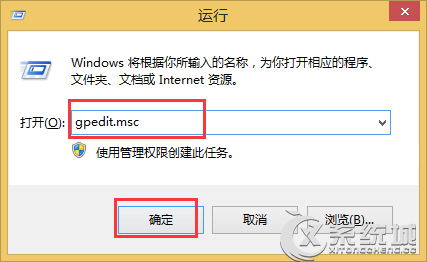
2、弹出系统组策略编辑对话框,将鼠标定位到“计算机配置”→“Windows设置”→“安全设置”→“本地策略”→“审核策略”节点上,双击目标节点下的“审核策略更改”组策略。
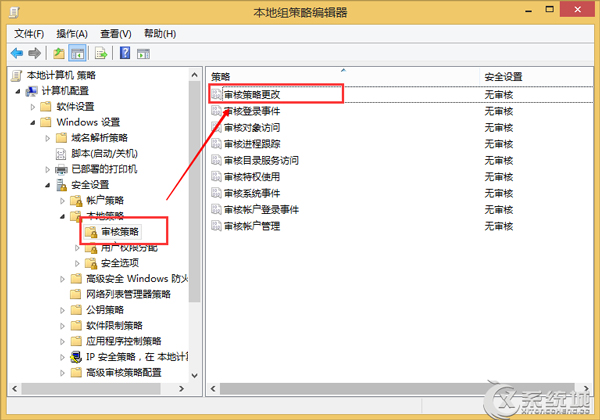
2、在弹出的编辑对话框中勾选“成功”、“失败”选项,再按“确定”按钮。
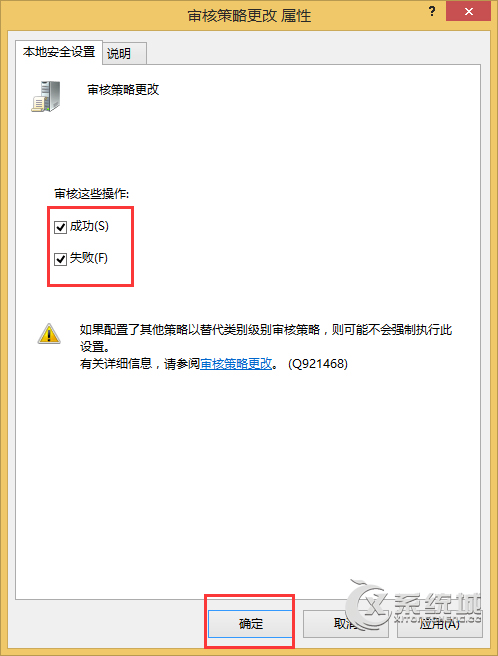
3、按照同样的方法对“审核进程追踪”→“审核登录事件”等组策略,进行一样的设置操作。日后,Win8.1系统就能对所有隐藏账户的登录行为进行监控记录,到时从计算机管理窗口中打开“事件查看器”,就能准确获悉系统隐藏账户的名称,甚至登录系统的时间了。
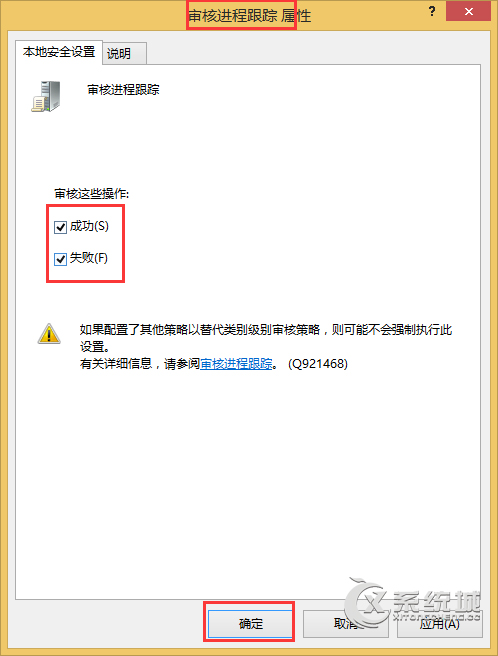
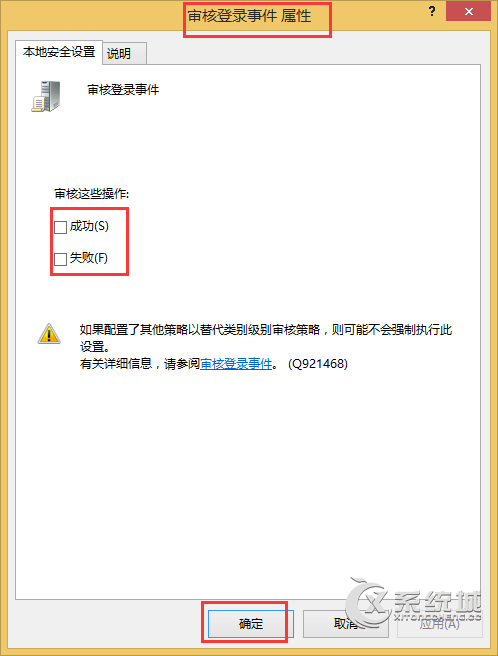
发现了这类隐藏账户后,虽然无法直接将其删除,但是可以通过“net user aaaa bbbb”命令(其中“aaaa”为隐藏账号名称,“bbbb”为新的登录密码),来调整隐藏账户的登录密码,让隐藏账户无法正常登录。
系统隐藏账户有利也有弊,一方面可以更好的保护自己的账户安全,但另一方面无法掌握什么账户登录了自己的系统,很容易称为黑客攻击的对象,安全起见,用户还是需要对隐藏账户进行整合追踪。
标签:隐藏账户